Як вставити зображення зі сканера в повідомлення електронної пошти Outlook?
Вставити зображення з комп’ютера в тіло електронної пошти легко, але якщо ви хочете вставити відскановане зображення в електронну пошту швидко і безпосередньо, як ви могли це зробити? Насправді Microsoft Outlook 2007 та 2010 надають вам функцію вставки зображень із сканера чи камери в повідомлення електронної пошти Outlook. У наступному посібнику ви дізнаєтесь, як вставити зображення зі сканера чи камери в повідомлення електронної пошти Outlook.
Вставте зображення зі сканера за допомогою Microsoft Clip Organizer
- Автоматизуйте надсилання електронних листів за допомогою Авто CC / BCC, Автоматичне пересилання вперед за правилами; відправити Автовідповідь (Поза офісом) без необхідності сервера обміну...
- Отримуйте нагадування як Попередження BCC коли ви відповідаєте всім, поки ви перебуваєте в списку прихованих копій, і Нагадати про відсутність вкладень за забуті вкладення...
- Підвищте ефективність електронної пошти за допомогою Відповісти (всім) із вкладеннями, Автоматичне додавання привітання або дати й часу до підпису чи теми, Відповісти на кілька електронних листів...
- Оптимізація електронної пошти за допомогою Відкликати електронні листи, Інструменти кріплення (Стиснути все, автоматично зберегти все...), Видалити дублікати та Швидкий звіт...
 Вставте зображення зі сканера за допомогою Microsoft Clip Organizer
Вставте зображення зі сканера за допомогою Microsoft Clip Organizer
У програмах Outlook 2007 і 2010 ви можете безпосередньо зберігати відскановані зображення в Microsoft Clip Organizer а потім вставте їх у повідомлення електронної пошти.
1. відкрити Microsoft Clip Organizer.
У програмі Outlook 2007 створіть нове повідомлення електронної пошти та натисніть Insert > Кліп Арт. Дивіться знімок екрана:
примітки: Вам потрібно зайти в тіло електронної пошти, щоб активувати Кліп Арт.
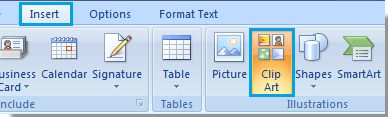
Коли Панель картинки відображається праворуч від вікна Outlook, натисніть Організуйте кліпи.

У програмі Outlook 2010 файл Організуйте кліпи був вилучений з Панель картинки. Вам потрібно відкрити його, натиснувши Start > всі програми > Microsoft Офіс > Microsoft Office 2010 Інструменти > Microsoft Clip Organizer. Дивіться знімок екрана:

2. Тоді Вибране - Microsoft Clip Organizer спливає діалогове вікно. Клацніть філе > Додати кліпи в Органайзер > З сканера або камери.

3 В Вставте зображення зі сканера або камери діалоговому вікні, виберіть доступний сканер під Пристрій. А потім клацніть Insert кнопки.
примітки: Почніть із підготовленого сканера та зображення, яке вже знаходиться на склі сканера.
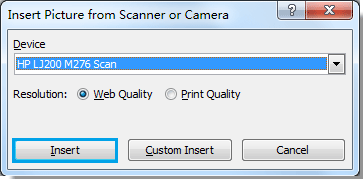
4. Тепер у нижньому лівому куті діалогового вікна відображається індикатор виконання. Зачекайте, поки закінчиться індикатор виконання.

5. Після завдання сканування потрапіть у сканер, натиснувши на нього, і ви побачите, що відскановане зображення залишається всередині.

6. Тепер відскановане зображення зберігалося в Microsoft Clip Organizer. Щоб легко знайти його в Організаторі, вам потрібно вказати йому кілька ключових слів. Клацніть зображення правою кнопкою миші, а потім клацніть Редагувати ключові слова з меню, що клацне правою кнопкою миші.
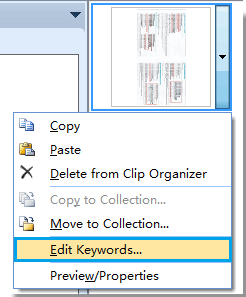
7 В Ключові слова діалогове вікно, введіть ім'я для Підпис; а потім виберіть ключові слова під Ключові слова для поточного кліпу. Нарешті клацніть OK кнопки.

8. Тепер почніть вставляти відскановане зображення. У новому вікні повідомлення електронної пошти натисніть Insert > Кліп Арт, в Панель картинки, введіть ім'я, яке ви зберегли для Підпис у вищевказаному кроці 7 в Шукати текстове поле, а потім клацніть Go. Потім зображення буде показано на панелі, двічі клацніть його, щоб вставити в тіло електронної пошти.
примітки: Функція Microsoft Clip Organizer більше не існує в Outlook 2013.
Найкращі інструменти продуктивності офісу
Kutools для Outlook - Понад 100 потужних функцій, які покращать ваш Outlook
???? Автоматизація електронної пошти: Поза офісом (доступно для POP та IMAP) / Розклад надсилання електронних листів / Автоматична копія/прихована копія за правилами під час надсилання електронної пошти / Автоматичне пересилання (розширені правила) / Автоматично додавати привітання / Автоматично розділяйте електронні листи кількох одержувачів на окремі повідомлення ...
📨 Управління електронною поштою: Легко відкликайте електронні листи / Блокуйте шахрайські електронні листи за темами та іншими / Видалити повторювані електронні листи / розширений пошук / Консолідація папок ...
📁 Вкладення Pro: Пакетне збереження / Пакетне від'єднання / Пакетний компрес / Автозавантаження / Автоматичне від'єднання / Автокомпресія ...
???? Магія інтерфейсу: 😊Більше красивих і класних смайликів / Підвищте продуктивність Outlook за допомогою вкладок / Згорніть Outlook замість того, щоб закривати ...
👍 Дива в один клік: Відповісти всім із вхідними вкладеннями / Антифішингові електронні листи / 🕘Показувати часовий пояс відправника ...
👩🏼🤝👩🏻 Контакти та календар: Пакетне додавання контактів із вибраних електронних листів / Розділіть групу контактів на окремі групи / Видаліть нагадування про день народження ...
більше Особливості 100 Чекайте на ваше дослідження! Натисніть тут, щоб дізнатися більше.

